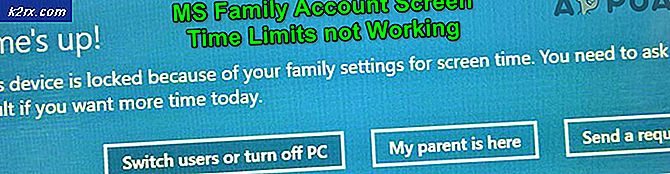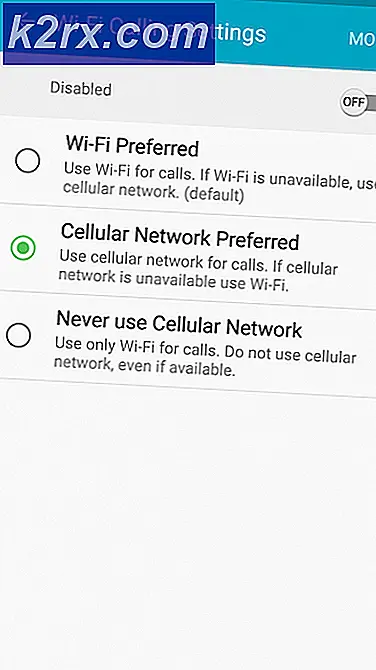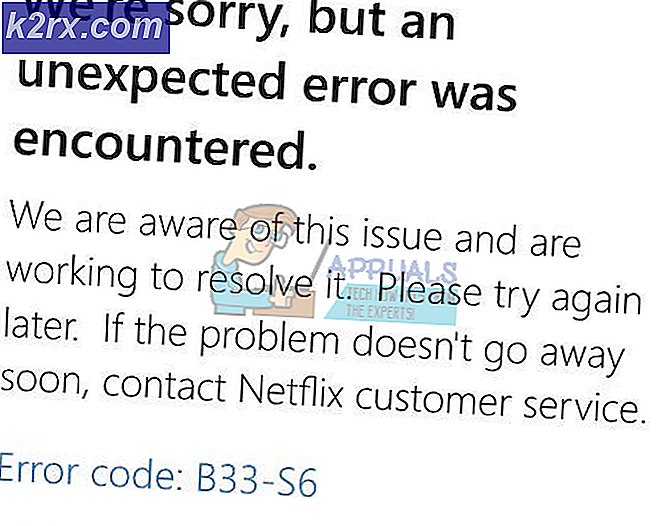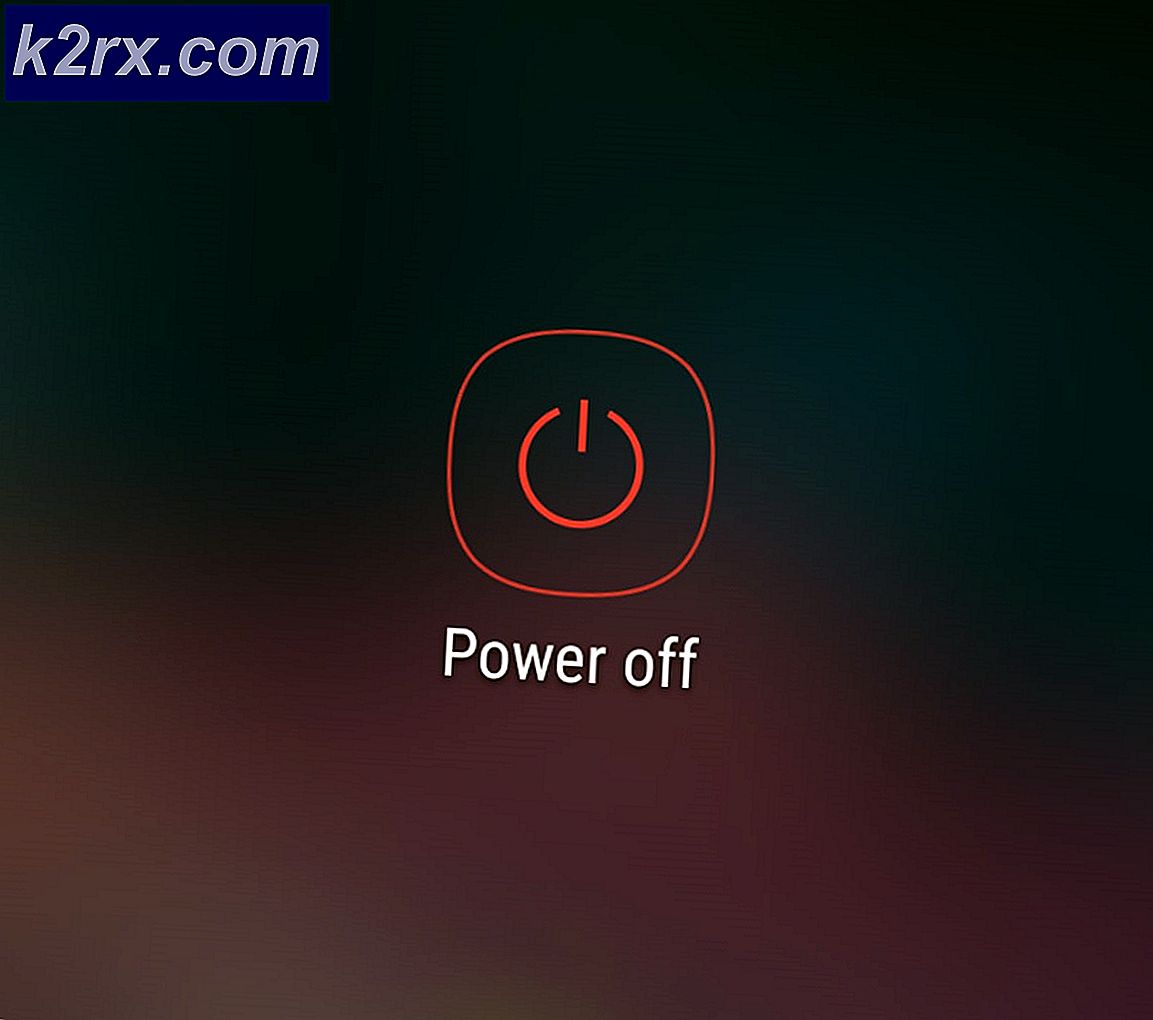Så här fixar du 'AppModel Runtime Error 0x490' på Windows 10
Vissa Windows 10-användare rapporterar att de regelbundet ser nya poster iAppModel Runtime Error 0x490' inuti Loggboken.Efter att ha utvidgat felhändelsen rapporterade de mest drabbade användarna att den allmänna beskrivningen av felet är ”Det gick inte att 0x490 ändra AppModel Runtime-status för paketet XXX‘.
Efter att ha undersökt denna specifika felkod visar det sig att det finns flera olika bakomliggande orsaker som kan tvinga ditt operativsystem att utlösa dessa typer av händelsevisningsfel. Här är en lista över potentiella synder:
Nu när du är på farten med alla potentiella synder som kan vara ansvariga för uppenbarelsen av denna felkod, här är en lista över verifierade metoder som andra berörda användare framgångsrikt har använt för att komma till botten av problemet:
Metod 1: Köra felsökaren för Windows-appen
Eftersom det här problemet är relaterat till en inkonsekvens med en inbyggd UWP-app (Universal Windows Platform) som Windows Photos eller Windows Movies & TV, är det första du bör göra att köra Windows App-felsökaren.
Detta är ett verktyg som innehåller en serie generiska automatiserade korrigeringar som är effektiva omAppModel Runtime Error 0x490”Inträffar på grund av ett scenario som Microsoft redan har täckt.
Flera berörda användare har rapporterat att nya förekomster av felet har slutat dyka upp inuti Loggboken efter att ha kört Windows App Felsökare och tillämpat den rekommenderade korrigeringen.
Följ instruktionerna nedan om du letar efter specifika instruktioner om hur du distribuerar den här korrigeringen:
- Börja med att trycka på Windows-tangent + R att öppna upp en Springa dialog ruta. Skriv sedan ”ms-inställningar: felsöka ”inuti textrutan och tryck Stiga på för att öppna upp Felsökning fliken i inställningar meny.
- Först Felsök klicka på Ytterligare felsökare längst ner på skärmen.
- När du är inne på skärmen med varje Windows 10-felsökare, Hitta och åtgärda andra problemsektion. Klicka sedan på Windows Store-appar och klicka på Kör felsökaren för att öppna verktyget.
- När du väl är inne i Windows Store-appar , vänta tålmodigt tills den första skanningen är klar. Om en livskraftig reparationsstrategi hittas, följ anvisningarna på skärmen för att tillämpa den rekommenderade korrigeringen (beroende på problemet du har att göra med). Klicka på Applicera den här reparationen för att tillämpa den rekommenderade korrigeringen.
Notera: Beroende på det problem som identifieras kan du behöva göra en serie manuella justeringar.
- När korrigeringen har tillämpats, starta om datorn och se om problemet är löst när nästa start är klar.
Om du fortfarande hittar nya instanser avAppModel Runtime Error 0x490”Fel, gå till nästa möjliga korrigering nedan.
Metod 2: Återställa Windows Store-cache
Om Windows App-felsökaren inte tillät dig att identifiera en potentiell skyldig i ditt fall, är nästa sak du bör göra att undersöka en potentiellt skadad butikscache.
Flera berörda användare har rapporterat att de lyckades åtgärda problemet genom att återställa Windows Store-cache.
Notera: Tänk på att den här åtgärden inte tar bort någon applikationsinformation - Allt det gör är att den tar bort alla cachade data relaterade till UWP (Universal Windows Platform) applikationer.
För att återställa Windows Store Cache, tryck på Windows-tangent + R att öppna upp en Springa dialog ruta. Skriv in textrutan ”wsreset.exe ’och tryck Ctrl + Skift + Enter för att utföra den här åtgärden med adminåtkomst.
Notera: När du har startat den här åtgärden visas en CMD-fråga med namnet wsreset.exe. Vänta tills fönstret stängs automatiskt - Det är din aning att cachade data har rensats.
När åtgärden är klar startar du om datorn och ser om den AppModel Runtime Error 0x490är fixad efter nästa start är klar.
Metod 3: Återställa appen People / Photos via Powershell
Om de två första metoderna ovan inte har löst problemet i ditt fall kan du nästan anta att AppModel Runtime Error 0x490-felet antingen orsakas av appen People eller Photos.
Dessa två Windows 10-inbyggda appar är de mest mottagliga för att utlösa detta fel på grund av ett licensproblem med Store-appen. Flera berörda användare som också stötte på den här felkoden har rapporterat att problemet äntligen löstes efter att de använde Powershell för att effektivt installera om appen People eller Photos Store.
Om du inte har provat den här lösningen ännu, följ instruktionerna nedan för att göra det:
- Tryck Windows-tangent + R att öppna upp en Springa dialog ruta. Skriv in textrutan ”powershell'Tryck sedan på Ctrl + Skift + Enter för att öppna ett förhöjt Powershell-fönster. När du uppmanas av UAC (Användarkontokontroll), klicka på Ja för att bevilja admin-åtkomst.
- När du är inne i det förhöjda Powershell-fönstret kopierar du in en av följande kommandon beroende på vilken applikation som orsakar felet inuti för att i huvudsak installera om appen som orsakar problem:
get-appxpackage * Microsoft.People * | remove-appxpackage get-appxpackage * Microsoft.Windows.Photos * | ta bort-appxpackage
Notera: Om du inte vet vilket program som orsakar felet, kolla Event Viewer för att se vilken UWP-app som nämns i Allmän fliken i felloggen.
- Efter att kommandot har bearbetats, kontrollera Event Viewer för att se om nya instanser av AppModel Runtime Error 0x490problemet fortfarande inträffar.
Om samma problem fortfarande uppstår går du ner till nästa möjliga korrigering nedan.
Metod 4: Installera om Visual Studio RunTime-beroenden
Som det visar sig kan du också förvänta dig att se det här felet om vissa Visual Studio-runtimeberoenden har skadats och påverkar stabiliteten för vissa Windows-inbyggda applikationer som använder dem.
Om detta scenario är tillämpligt bör du kunna lösa problemet genom att avinstallera alla Microsoft Visual C ++ Redistributable-paket innan du installerar om det från grunden med de officiella kanalerna.
Följ instruktionerna nedan för att installera om alla potentiellt skadade Visual Studio-beroenden:
- Först och främst, se till att du avinstallerar alla Visual Studio-beroenden du för närvarande har installerat - För att göra detta, tryck Windows-tangent + R att öppna upp en Springa dialog ruta. Skriv sedan 'Appwiz.cpl' och tryck Stiga på för att öppna uppProgram och funktionerskärm.
- Inuti Program och funktioner menyn, lokalisera och avinstallera varje Visual Studio-installation genom att högerklicka på var och en och välja Avinstallera från snabbmenyn.
- Följ sedan anvisningarna på skärmen tills varje installationspaket tas bort.
- Starta om datorn och vänta tills nästa startsekvens är klar.
- När datorn har startats upp igen installerar du Visual Studio 2015, Visual Studio 2017 och Visual Studio 2019 med allt-i-ett-installationsprogrammet. Använd rätt installationsprogram nedan beroende på din OS-infrastruktur:
x86 (32-bitars) Windows 10 x64 (64-bitars) Windows 10
- Vänta tills nedladdningen är klar, öppna sedan installationsprogrammet för vcredist och följ anvisningarna på skärmen för att installera det omfördelningsbara paketet på din dator.
- När installationen av alla saknade Visual Studio är slutförd startar du om datorn en sista gång och ser omAppModel Runtime Error 0x490 ′felet är nu fixat.
Metod 5: Köra SFC & DISM Scan
Om inget av ovanstående har tillåtit dig att förhindra nya instanser av AppModel Runtime Error 0x490 problem i Event Viewer, nästa sak du bör göra är att använda ett par verktyg (SFC och DISM) som kan fixa korruptionen av systemfiler som kan påverka ditt operativsystems förmåga att hantera beroenden som används av Windows 10-sviten inbyggda appar.
Systemfilsgranskare och Distribution av bildservice och hantering är två inbyggda verktyg som är utrustade för att fixa de vanligaste korruptionsinstanser som kan utlösa denna typ av fel.
Om du inte har distribuerat det här verktyget än, börja med en Systemfilkontrollsökning eftersom det inte kräver en stabil internetanslutning.
Notera: Till skillnad från DISM är SFC ett helt lokalt verktyg som fungerar genom att använda en lokalt lagrad cache för att ersätta skadade systemfilobjekt med friska motsvarigheter. Men kom ihåg att när du har startat den här metoden är det viktigt att inte avbryta denna typ av skanning eftersom (dessa kan orsaka ytterligare logiska fel).
Om du stöter på det här problemet med en traditionell hårddisk istället för en modernare SSD, förvänta dig att den här processen tar några timmar.
Notera: Rhis-verktyget har en tendens att frysa tillfälligt - Om detta händer, stäng inte fönstret och vänta på att realtidsspårningen återkommer.
När SFC-skanningen är slutförd startar du om datorn och ser om nya instanser av felet har slutat inträffa i Event Viewer.
Om systemet fortfarande skapar nya instanser av AppModel Runtime Error 0x490 gå framåt av initiera en DISM-skanning.
Notera: DISM använder en del av Windows Update för att ersätta skadade Windows-filinstanser med friska kopior som laddats ner över internet. På grund av detta måste du se till att din internetanslutning är stabil innan du startar den här åtgärden.
När du har kört både SFC- och DISM-skanningar startar du om datorn och använder din dator normalt för att se om du fortfarande ser samma Loggboken felinstanser.
Metod 6: Uppdatera varje Windows-komponent
Om ingen av de andra korrigeringarna ovan har tillåtit dig att lösa AppModel Runtime Error 0x490, finns det en stor chans att du faktiskt har att göra med någon form av systemfilskada som inte kan lösas konventionellt.
om du kommer till den här punkten är ditt bästa hopp för att lösa problemet konventionellt att återställa varje WIndows-komponent med en procedur som en rena installera eller installera reparation (reparation på plats).
Det enklaste förfarandet ur gänget är ren installation. Men kom ihåg att om du inte säkerhetskopierar dina data i förväg kommer du att förlora alla dina personuppgifter som finns på din OS-drivrutin - Den största fördelen med denna metod är att du inte kommer att behöva använda kompatibla installationsmedier.
Om du föredrar det fokuserade tillvägagångssättet behöver du kompatibla installationsmedier för att starta en reparationsinstallation (på plats reparationsprocedur).
Obs! Den här åtgärden är betydligt mer tråkig, men den största fördelen är att du kan uppdatera varje potentiellt skadad komponent utan att förlora data från dina appar, spel, dokument och personliga media som för närvarande är lagrade på din OS-enhet.